随着时间的推移,电脑操作系统可能会出现各种问题,例如系统运行缓慢、病毒感染、软件不稳定等。在这些情况下,重新安装操作系统是最好的解决方案。本篇文章将为大家详细介绍如何重装Win764位操作系统,帮助你解决系统问题,提高电脑的性能和稳定性。
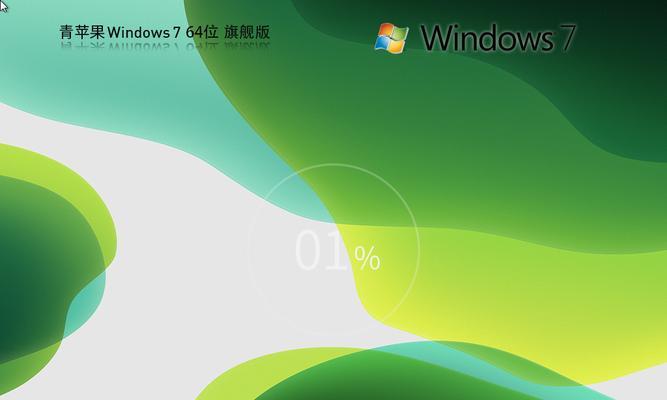
备份重要数据
在进行系统重装之前,务必备份重要数据。将个人文件、照片、音乐、视频等重要数据复制到外部存储设备,以免丢失。
准备安装盘或U盘
首先需要准备一个Win764位的安装盘或U盘。如果你没有安装盘或U盘,可以从官方网站下载镜像文件,并制作成安装盘或U盘。

设置启动项
将安装盘或U盘插入电脑,重新启动电脑。在开机界面出现时,按下相应的按键进入BIOS设置,并将启动项设置为首选启动设备。
进入安装界面
重启后,系统会自动进入Win7安装界面。选择语言、时区、键盘布局等相关设置,并点击“下一步”。
接受许可协议
在安装界面中,阅读许可协议并同意,然后点击“下一步”。
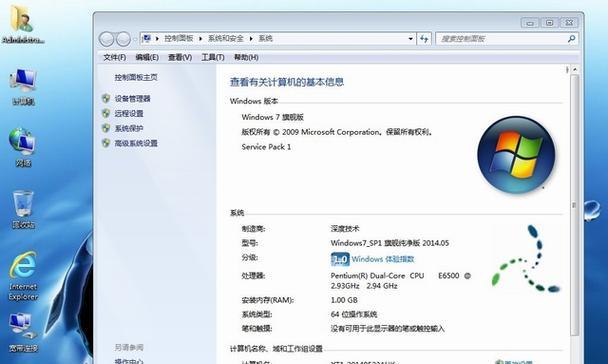
选择安装类型
根据个人需求,选择“自定义(高级)”安装类型。这样可以自由分区和格式化硬盘。
分区和格式化硬盘
在分区页面中,选择系统所在的磁盘,并点击“驱动选项”按钮。接着,点击“新建”按钮创建新分区,并根据需求设置分区大小和文件系统。
安装系统文件
选择你所创建的分区,点击“下一步”开始安装Win764位操作系统文件。系统会自动进行安装,并在安装完成后自动重启。
设置用户账户和密码
在系统重启后,会要求你设置用户账户和密码。输入相关信息并点击“下一步”。
选择计算机名称
为你的计算机起一个名称,并点击“下一步”继续安装。
安装驱动程序
安装完系统后,需要安装相应的驱动程序。你可以从电脑制造商的官方网站上下载并安装正确版本的驱动程序。
安装常用软件
安装完驱动程序后,根据个人需求安装常用软件,如浏览器、办公软件、杀毒软件等。
激活操作系统
打开系统激活页面,输入正确的序列号并激活操作系统,以确保系统的正版授权和正常使用。
恢复备份数据
通过外部存储设备将之前备份的重要数据复制到电脑中,确保数据完整性和安全性。
完成系统重装
至此,Win764位系统重装工作全部完成。你可以享受一个干净、流畅的操作系统,并重新开始你的工作和娱乐生活。
通过本文的步骤,你可以轻松地完成Win764位系统的重装。无论你是为了解决系统问题还是提高电脑性能,重装操作系统都是最有效的解决方案之一。希望本文对你有所帮助,祝你成功完成系统重装!


